Setați sunete de notificare diferite pentru diferite aplicații!
Aplicațiile mobile și computerizate folosesc sunete de notificare pentru a alerta utilizatorii când sosesc mesaje noi sau un eveniment important. Sunetele de notificare diferă între diferite aplicații, deoarece utilizatorii pot personaliza anumite sunete pentru fiecare aplicație separat.
De exemplu, o aplicație poate البريد الإلكتروني Poate folosi un sunet diferit pentru a alerta utilizatorul când sosesc e-mailuri noi, în timp ce o aplicație de mesagerie text poate folosi un alt sunet.
Utilizatorii pot personaliza sunetele de notificare în setările sistemului sau în setările diferitelor lor aplicații. De asemenea, unele aplicații pot permite utilizatorilor să încarce sunete de notificare personalizate pentru utilizare.
Utilizatorii trebuie să specifice voci Notificări adaptate intereselor lor și ținute la un nivel scăzut pentru a nu deranja pe ceilalți în public.
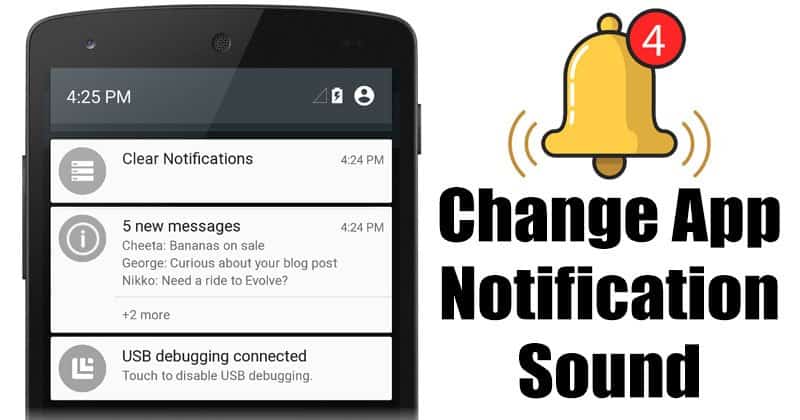
Dacă utilizați smartphone-ul Android într-un loc public, este mai bine să setați sunete de notificare diferite pentru fiecare aplicație în parte. Poate fi dificil să știi care aplicație trimite notificări din cauza numeroaselor aplicații instalate pe un smartphone.
Fiecare smartphone Android vine cu un set de sunete implicite de notificare. Poate fi schimbat cu ușurință. Cu toate acestea, setarea sunete de notificare diferite pentru fiecare aplicație este disponibilă numai pe Android 8.0 și versiuni ulterioare.
în ciuda existenţei lui Tonuri de apel Notificarea prealabilă pe smartphone-ul dvs., setarea pentru a schimba tonul implicit de notificare a aplicației necesită câțiva pași aprofundați în setări.
În acest articol, vom explica în detaliu cum să schimbați tonul implicit de notificare a aplicației pe Android. să începem!
Pași pentru a seta diferite sunete de notificare pentru aplicațiile pe Android
Important:Trebuie să rețineți că această metodă poate să nu funcționeze decât dacă smartphone-ul dvs. rulează Android 8.0 sau o versiune ulterioară, așa că trebuie să verificați versiunea sistemului Android pe care rulează telefonul înainte de a aplica această metodă.
.Pasul 1. Prima deschidere Aplicația „Setări”. pe telefonul tau.
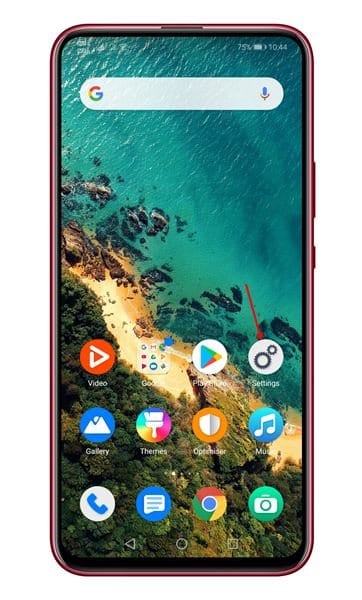
Pasul 2. În setări, faceți clic „Aplicații”.
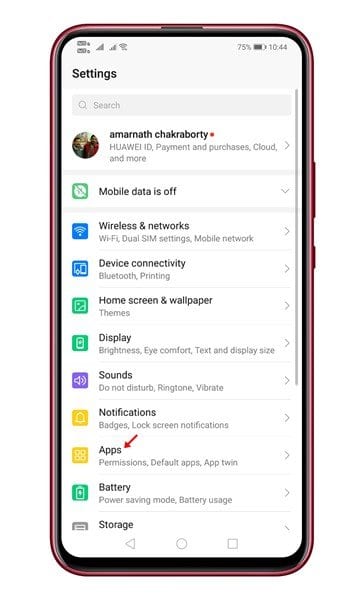
Pasul 3. Acum aveți nevoie de aplicația a cărei notificare doriți să o schimbați. De exemplu, alegeți o aplicație „WhatsApp”.
Pasul 4. Faceți clic pe WhatsApp și apoi selectați „Notificări”.
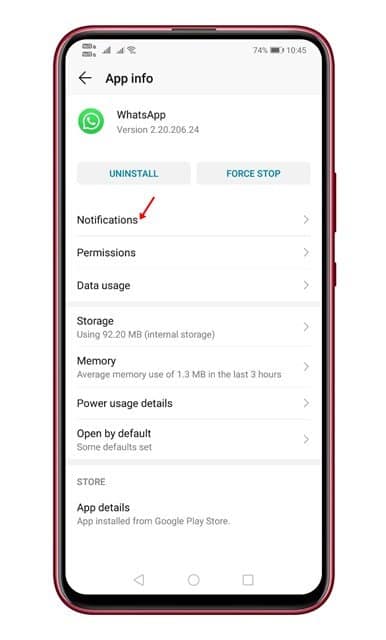
Pasul 5.
Veți vedea acum diferite categorii, cum ar fi grup și notificăriNotificări de mesaje si altii. Vă rugăm să faceți clic peNotificare mesaj".
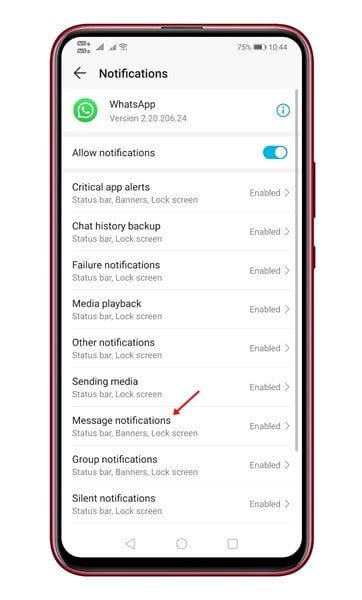
Pasul 6. Apoi faceți clic pe o opțiune "sunetul" Și alegeți tonul dorit.
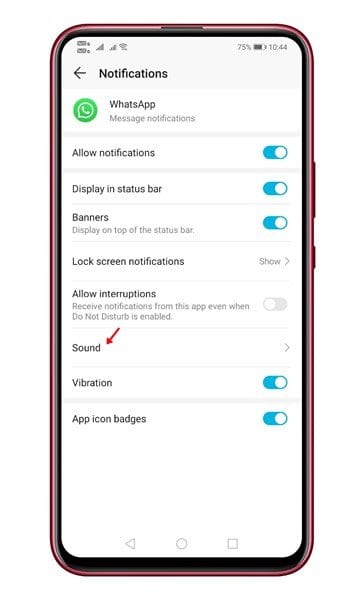
Pasul 7. În mod similar, puteți modifica și notificarea aplicației Quora.
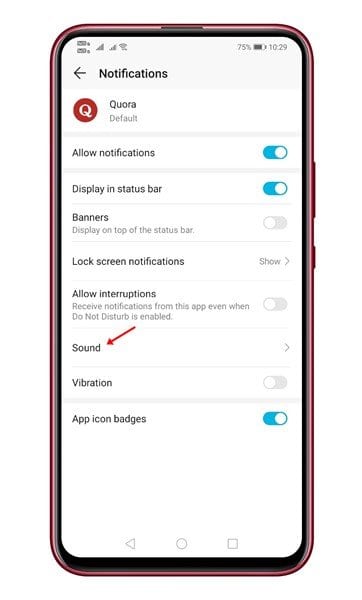
Pasul 8. mie Gmail , trebuie să schimbi vocea Notificare prin e-mail.
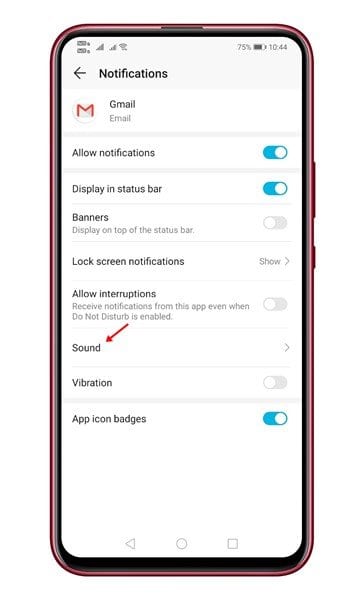
Aceasta este! Sunt gata. Acesta este modul în care puteți seta diferite notificări pentru diferite aplicații pe Android.
Dezactivați definitiv notificările de mesaje
Da, puteți dezactiva definitiv notificările de mesaje pe smartphone-ul Android dacă nu doriți să primiți notificări când sosesc mesaje noi. Cu toate acestea, rețineți că dezactivarea notificărilor de mesaj înseamnă că, de asemenea, nu veți vedea alte notificări asociate prin mesaje, cum ar fi notificările cu răspunsuri rapide sau notificările de „citire a mesajelor” etc.
Pentru a dezactiva definitiv notificările privind mesajele, urmați acești pași:
- Deschideți aplicația Setări pe smartphone-ul Android.
- Găsiți secțiunea „Aplicații și notificări” sau „Sunete și notificări”.
- Găsiți aplicația ale cărei notificări doriți să le dezactivați.
- Faceți clic pe „Notificări aplicații” sau „Notificări”.
- Căutați opțiunea „Notificări de mesaje”.
- Făcând clic pe opțiunea „Dezactivați notificările” sau „Dezactivați notificările”.
Pașii specifici variază ușor în funcție de versiune sistem Android Numele exact al opțiunilor poate varia în funcție de producătorul smartphone-ului dvs.
Utilizați un ton de notificare personalizat pentru toate aplicațiile.
Da, puteți utiliza un ton de notificare personalizat pentru toate aplicațiile de pe smartphone-ul dvs. Android. Puteți seta un ton de notificare personalizat pentru notificările generale de pe telefon, cum ar fi mesaje text, e-mail, notificări din calendar și alte aplicații.
Pentru a seta un ton de notificare personalizat pentru notificările generale, urmați acești pași:
- Deschideți aplicația Setări pe smartphone-ul Android.
- Găsiți secțiunea „Audio” sau „Notificări” din Setări.
- Căutați opțiunea „Ton de notificare”, „Sunet de notificare” sau „Notificare generală”.
- Alegeți tonul personalizat pe care doriți să îl utilizați ca ton general de notificare.
Pașii specifici variază ușor în funcție de versiune sistem Android pe care îl folosești. Pașii pot varia, de asemenea, în funcție de producătorul smartphone-ului dvs.
intrebari obisnuite :
Da, puteți dezactiva alte notificări de aplicație pe smartphone-ul Android dacă doriți să reduceți distracția și să vă concentrați pe anumite sarcini. Puteți dezactiva complet notificările pentru aplicațiile de care nu aveți nevoie sau puteți selecta notificările pe care doriți să le primiți și să dezactivați notificările de care nu aveți nevoie.
Pentru a dezactiva alte notificări de aplicație pe smartphone-ul dvs. Android, urmați acești pași:
Deschideți aplicația Setări pe smartphone-ul Android.
Găsiți secțiunea „Notificări” din Setări și atingeți-o.
Găsiți aplicația ale cărei notificări doriți să le dezactivați și atingeți-o.
Modificați setările legate de notificări, cum ar fi ajustarea notificărilor pe care doriți să le primiți de la aplicație sau dezactivarea lor totală.
Faceți clic pe „Terminat” sau „Salvare” pentru a confirma noile setări.
Pașii exacti diferă ușor în funcție de versiunea de Android pe care o utilizați, iar numele exact al opțiunilor poate varia în funcție de producătorul smartphone-ului dvs.
Da, puteți dezactiva notificările de mesaje pentru o anumită perioadă de timp pe smartphone-ul dvs. Android utilizând funcția Tăcere sau Nu deranja. Această caracteristică vă permite să dezactivați notificările pentru o anumită perioadă de timp, dar va permite notificărilor de mesaj să se acumuleze și să apară odată ce perioada de liniște se încheie.
Pentru a dezactiva notificările de mesaje pentru o anumită perioadă de timp utilizând Silence sau Nu deranjați, urmați acești pași:
Glisați în jos de pe ecran pentru a deschide panoul de setări rapide de pe smartphone.
Găsiți pictograma „Tăcere” sau „Nu deranja” și faceți clic pe ea.
Alegeți opțiunea „de acum până la” sau „un anumit număr de ore”.
Selectați perioada de timp pentru care doriți să dezactivați notificările sau selectați timpul după care doriți să reluați primirea notificărilor.
Faceți clic pe „Terminat” sau „Salvare” pentru a confirma noile setări.
Pașii exacti diferă ușor în funcție de versiunea de Android pe care o utilizați, iar numele exact al opțiunilor poate varia în funcție de producătorul smartphone-ului dvs.
Pentru a schimba tonul de notificare al unei anumite aplicații într-un ton personalizat, urmați acești pași:
Deschideți aplicația Setări pe smartphone-ul Android.
Găsiți secțiunea „Audio” sau „Notificări” din Setări.
Găsiți opțiunea „Notificare aplicație” sau „Notificări aplicații”.
Alegeți aplicația al cărei ton de notificare doriți să îl schimbați.
Faceți clic pe „Ton de notificare” sau „Sunet de notificare”.
Alegeți „Schimbați tonul”.
Alegeți tonul personalizat pe care doriți să îl utilizați, fie descărcându-l de pe Internet, fie folosind un fișier audio stocat pe telefon.
Concluzie:
În cele din urmă, puteți schimba cu ușurință sunetele de notificare ale aplicațiilor de pe smartphone-ul Android. Puteți utiliza tonuri de notificare personalizate sau le puteți descărca de pe internet și puteți, de asemenea, să dezactivați notificările altor aplicații dacă doriți să reduceți distracția și să vă concentrați pe anumite sarcini. Vă rugăm să rețineți că setările specifice pot diferi ușor în funcție de versiunea de Android pe care o utilizați, iar numele exact al opțiunilor poate varia în funcție de producătorul smartphone-ului dvs.
Deci, acest articol este despre cum să schimbați sunetele de notificare pentru aplicațiile pe Android. Sper că acest articol te-a ajutat! Vă rugăm să împărtășiți și prietenilor dvs. Dacă aveți îndoieli cu privire la acest lucru, anunțați-ne în caseta de comentarii de mai jos.








